Para cambiar la configuración del teclado al español disponemos de varios métodos, sin embargo el mas fácil para configurar el teclado al español es utilizar PowerShell.
Utilizando PowerShell, podremos configurar el teclado en español utilizando una sola linea.
Es posible que debido a alguna aplicación o configuración errónea, el idioma del teclado se haya cambiado por otro.
Windows: Configurar teclado español con PowerShell
Para ver la configuración actual del teclado, podemos ejecutar el siguiente cmd-let: Get-WinUserLanguageList
En este ejemplo, podemos ver la configuración del teclado.
En la siguiente captura de pantalla, podemos ver que la configuración del teclado es el español:
Para cambiar el idioma del teclado al español, ejecutaremos:
Set-WinUserLanguageList -LanguageList es-ES -Force
Si en la lista de idiomas no tubiéramos el español, deberíamos ejecutar:
New-WinUserLanguageList es-ES
Windows: Configurar teclado español con clave al registro
Otra forma de configurar el teclado al español es utilizando claves en el registro.
La ubicación de la configuración es la siguiente:
HKEY_CURRENT_USER\Keyboard Layout\Preload
Veremos el nombre de la clave: "1" con el valor: 00000c0a
El valor 00000c0a corresponde a: Spanish (Modern Sort)
Si tuviéramos mas de un idioma configurado, veríamos como nombres de las claves: 1,2,3,4....
Si solo hay un solo idioma configurado, veremos: 1.
Este cambio en el registro para cambiar la configuración del teclado al español solo afectará al usuario actual.
Windows: Configurar teclado español: Evitar que cambie el idioma automáticamente.
Cuando realizamos una conexión RDP y el Windows destino tiene otro idioma configurado, se cambia el idioma del teclado local con el idioma adquirido del equipo remoto.
Para evitar que se produzca este cambio de idioma, bastará con configurar una clave en el registro DWORD de 32bits.
La clave es la siguiente:
HKEY_LOCAL_MACHINE\SYSTEM\CurrentControlSet\Control\Keyboard Layout
IgnoreRemoteKeyboardLayout
1


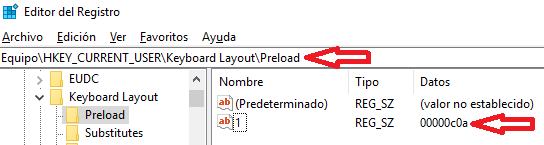
No hay comentarios:
Publicar un comentario